AviUtlを使用して、
スライドショー動画(紙芝居的な動画)の作り方について紹介します。
スライドショー動画とは?
数秒毎に、画像が切り替わる動画のことを言います。
例えば、こういう動画↓のことを言います。
- この動画↑のプロジェクトファイル→(zip)
- 音声素材はコレ→(【ピアノ】ながれぼし【オリジナル】 – ニコニ・コモンズ)
- シーンチェンジは全て本家以外のものを使用しています
スライドショー動画を作る上で重要なポイント
スライドショー動画を作るのに一番大事なのは「BGM」です。
感動的なBGMを使用すれば、ただ画像を並べただけの動画でも”それっぽい動画”になります。
小田和正の「たしかなこと」なんかを流してやればゴミみたいな動画でも、なぜか自然と涙が流れます。
それくらい重要です。
正直、動画編集の技術はそこまで重要ではありません。
スライドショー動画の作り方
以下、作り方です。
タイムライン上で「右クリック」→「フィルタオブジェクトの追加」→「シーンチェンジ」をクリックして、画像と画像の間に設置します。
シーンチェンジの仕組みが分からない人は以下記事を参考にしてみて下さい。
参考:【AviUtl】シーンチェンジの使い方と種類
これであとは、
「ファイル」→「プラグイン出力」→「拡張 x264出力(GUI)Ex」などを使って、エンコード(動画として出力)するだけです。
エンコード方法については以下ページを参考にしてみて下さい。
参考:【AviUtl】動画をエンコード(圧縮)するやり方
画像を拡大・移動させたりする方法
画像の設定ダイアログを開いて、X,Yを「直線移動」などに変更して、適当に数値をいじれば拡大したり移動させたり出来ます。
参考:【AviUtl】設定ダイアログの移動方法のやり方と種類【パラメータを変化】
参考:【AviUtl】動画の一部を拡大・縮小する方法
参考:【AviUtl】中間点とは?簡単な使い方と各画面の見方
画像に枠を付ける方法
設定ダイアログにて、画像オブジェクトに「縁取り」を追加してやれば枠を追加できます。
参考:【AviUtl】色関係エフェクト(色調補正・色ずれ・単色化・グラデーション・拡張色・特定色域変換・縁取り)の使い方
画像に影(シャドー)を付ける方法
- 設定ダイアログにて、画像オブジェクトに「シャドー」を追加
- 「図形」→「背景」にして背景色を「白」に設定
という風にすると影を付けれます。
参考:【AviUtl】動画背景の作り方・透過方法・切り抜き方法とか色々まとめ
参考:【AviUtl】光関係エフェクト(発光・閃光・拡散光・グロー・ライト・シャドー)の使い方
文字を入れる方法
タイムラインで「右クリック」→「メディアオブジェクトの追加」→「テキスト」で追加できます。
参考:【AviUtl】動画への字幕(テロップ)の入れ方【テキスト】
動画を回転させる方法
設定ダイアログで「回転」の値を変更してやれば回転できます。
シーンチェンジ関係のページ
トランジション(シーンチェンジ)素材

シーンチェンジ素材として追加する方法についてです。シーンチェンジの種類をいくらでも増やせます。
- 【AviUtl】シーンチェンジ・ワイプの種類を追加する方法【transition】
- 【AviUtl】おすすめtransition用モノクロPNG素材まとめ(1/4)
- 【AviUtl】おすすめtransition用モノクロPNG素材まとめ(2/4)
- 【AviUtl】おすすめtransition用モノクロPNG素材まとめ(3/4)
- 【AviUtl】おすすめtransition用モノクロPNG素材まとめ(4/4)
スクリプト

スクリプトによる複雑でかつ、キレイなシーンチェンジの作り方です。
- 【AviUtl】ティム氏のスクリプトまとめ(3/9)【シーンチェンジ】
- 【AviUtl】白水氏のスクリプトまとめ(1/3)【シーンチェンジ】
- 【AviUtl】野生の木屋P氏のスクリプトまとめ【花火・シャッター・ポリゴンモデル表示】(「シャッター」)
- 【AviUtl】テツ氏のスクリプトまとめ(1/3)【シーンチェンジ】
このページの情報は以上です。

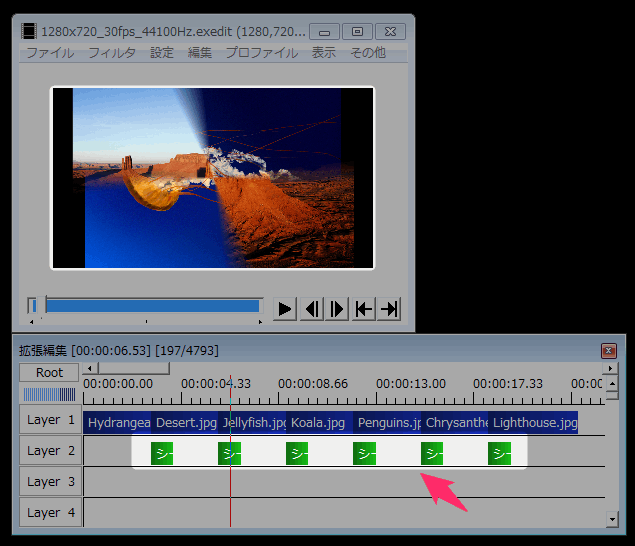
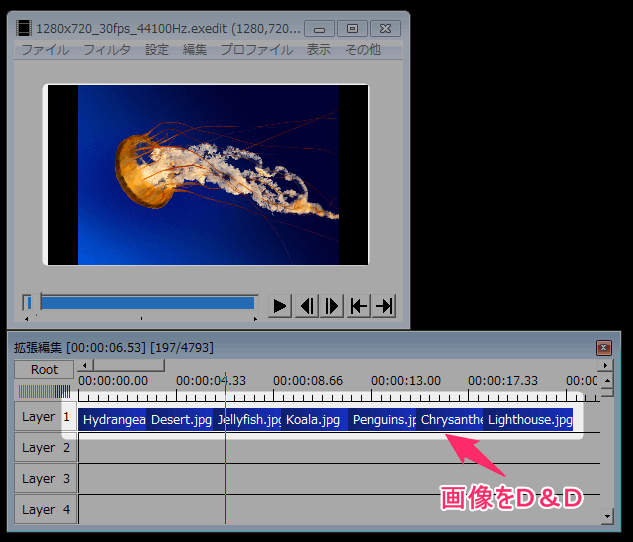
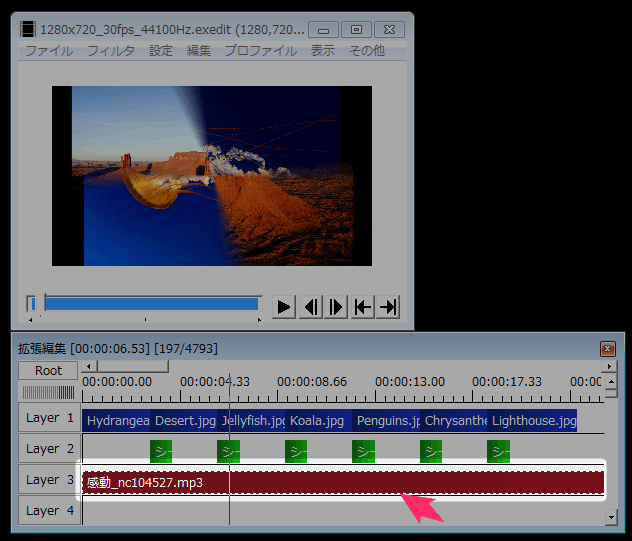
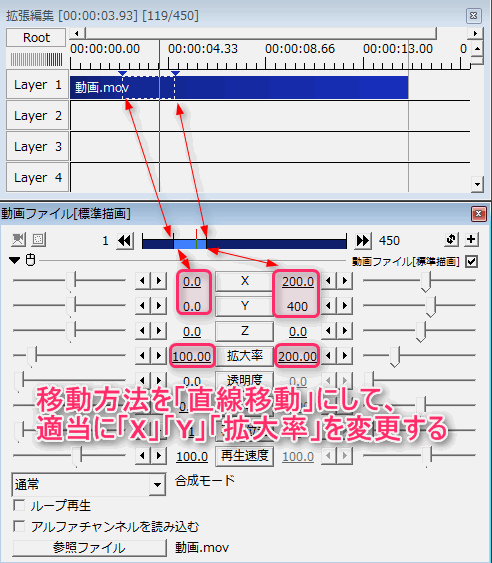
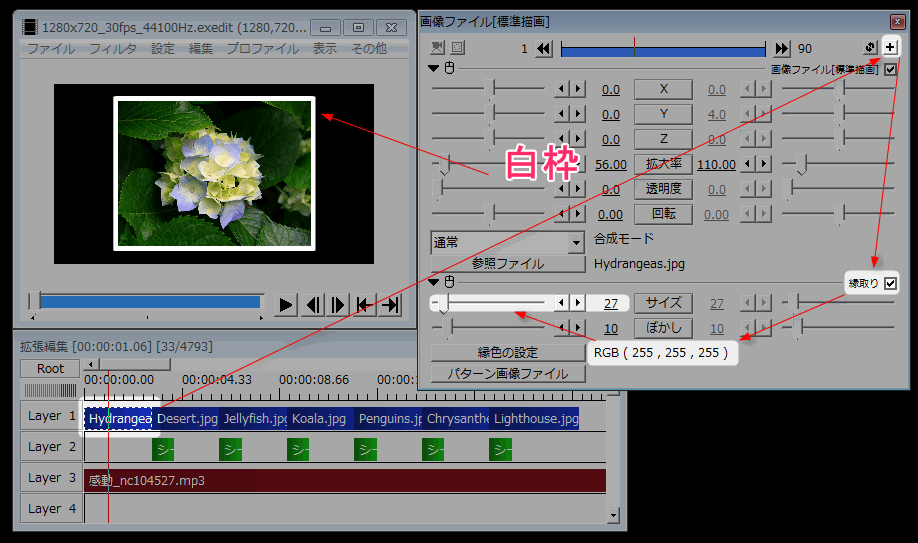

コメント